系统猫一键重装系统教程
- 分类:win8 发布时间: 2016年10月30日 09:00:01
因为系统在使用过程当中会导致一些文件的损坏,让系统变得越来越不稳定,速度也越来越慢,严重的将会自动重启,蓝屏等现象,因此我们系统猫团队的建议是每隔3个月就进行一次系统重装,以保证系统的稳定性。而且计算机系统由于一些漏洞或在使用中的不注意,导致中病毒以及木马,重装系统可以完美解决这一系列问题。那系统猫一键重装系统教程有哪些呢?下面就让小编给大家介绍关于系统猫一键重装系统教程吧。
系统猫力求系统稳定性,一键搞定系统安装,驱动安装等。。让您从此重装无忧~
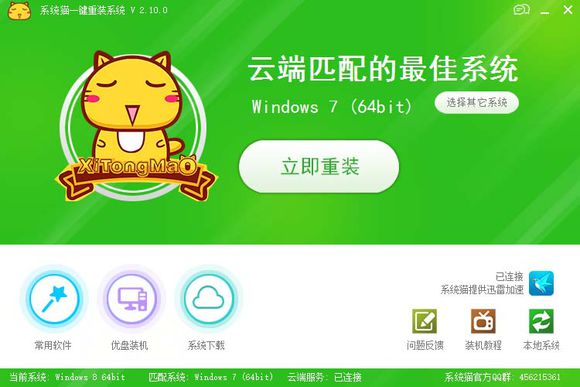
系统猫一键重装系统教程图1
在我们的官方网站获取最新版本的系统猫一键重装系统,双击并打开软件,软件的主界面上最大的按钮就是 进行一键重装 。
系统猫一键重装系统的软件会根据您的系统自动识别需要安装哪一种软件最为合适,当然我们也可以通过系统猫一键重装系统手动选择我们想要的系统。
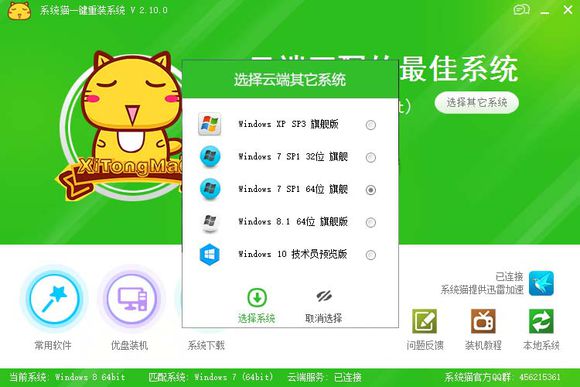
系统猫一键重装系统教程图2
当选择好系统以后,软件会自动开始进行系统下载,
我们的软件内嵌了迅雷下载支持,因此整个系统的下载过程非常稳定,也非常安全。
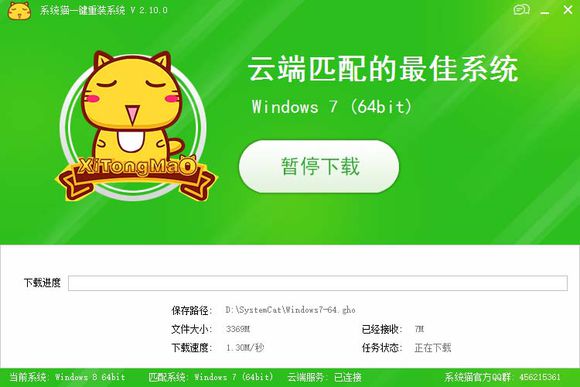
系统猫一键重装系统教程图3
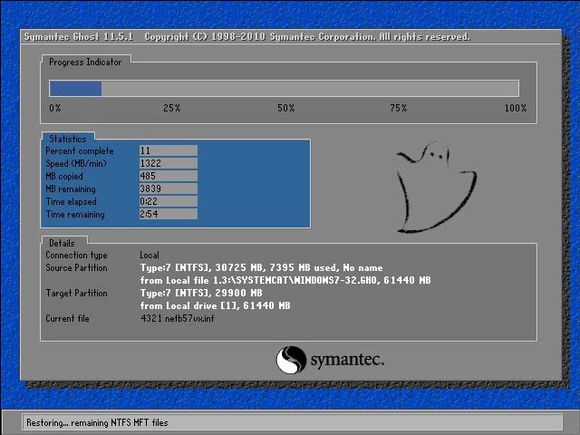
系统猫一键重装系统教程图4
当系统下载完成之后,软件会自动提示您是否立即重启计算机,如果您不理会它,那么它将在10秒钟之后自动重启,进行安装。
如果选择稍后重启,那么我们可以随时回来重启它,进行重装过程。
重启之后,计算机会进入到这样的一个界面,这个界面说明系统正在往C盘里面进行安装,大家耐心等待它安装即可。
---------------------------

系统猫一键重装系统教程图5
当系统安装到C盘之后,电脑又将会自动重启,进行系统部署,该阶段将会给系统安装启动服务及驱动程序,稍后一个全新的系统就将安装完成。
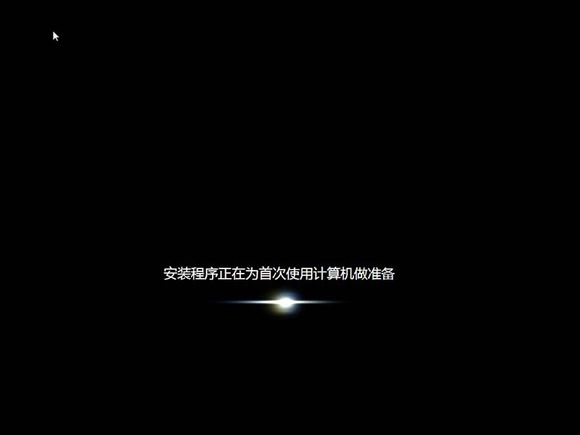
系统猫一键重装系统教程图6
在多次重启之后,会进入到这样一个界面,说明微软的windows系统正在为首次使用计算机做准备~稍后即将完成重装过程。。
我们的重装过程非常简单,完全无需人为干预。
-------------------------------------

系统猫一键重装系统教程图7
根据您电脑配置的高低,整个重装过程只需要20分钟左右,经历过前面的过程,现在一个全新的系统就等待您的使用。
关于系统猫一键重装系统教程到这里就全部结束了,大家通过上面的描述都有了解吗?注意:系统猫一键重装系统这个软件在重装过程中只会格式化您的C盘,也就是默认的系统盘,因此我们在重装之前应该把桌面上的一些重要的文件以及我的文档的重要文件复制到其它盘去,重装过后我们依然可以使用这些文件。如果想了解更多的咨询敬请关注装机吧官网吧。 另外小编特地还给大家带来了紫光一键重装系统和风云一键重装系统的教程方法哦。
猜您喜欢
- 苹果手机怎么连接电脑,详细教您苹果手..2018/03/23
- 怎么用u盘重装系统win8教程演示..2021/11/24
- 装机吧u盘装系统工具简介2016/10/31
- 笔记本小键盘怎么关2016/11/17
- pdf删除其中一页,详细教您pdf文件如何..2018/01/12
- 设置U盘启动下载2017/08/28
相关推荐
- win10一键重装win7系统教程 2017-04-27
- 定制机和非定制机的区别,详细教您定制.. 2018-08-21
- 手机屏幕失灵,详细教您手机屏幕失灵该.. 2018-07-12
- XP win7 win8麦克风没声音解决方法.. 2014-01-03
- 安装win7系统盘图文教程 2017-02-19
- administrator密码,详细教您administr.. 2018-06-14




 粤公网安备 44130202001059号
粤公网安备 44130202001059号